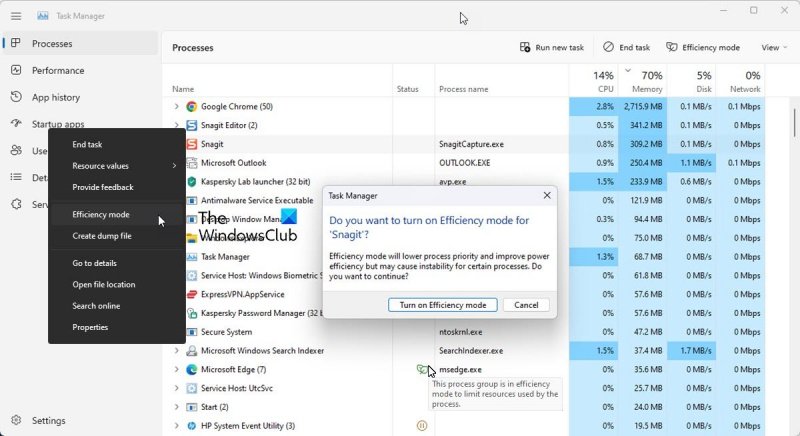సమర్థత మోడ్ అనేది Windows 11లోని కొత్త ఫీచర్, ఇది మీ PC నుండి అత్యధిక ప్రయోజనాలను పొందడానికి మీ వనరుల వినియోగాన్ని ఆప్టిమైజ్ చేయడానికి మిమ్మల్ని అనుమతిస్తుంది. దీన్ని ఎలా ఉపయోగించాలో ఇక్కడ ఉంది. ముందుగా, Windows+I నొక్కడం ద్వారా సెట్టింగ్ల అనువర్తనాన్ని తెరవండి. ఆపై, 'సిస్టమ్' క్లిక్ చేయండి. తర్వాత, విండోకు ఎడమ వైపున ఉన్న 'పవర్ & స్లీప్' క్లిక్ చేయండి. విండో కుడి వైపున, 'అదనపు పవర్ సెట్టింగ్లు' కింద, 'సమర్థత మోడ్' క్లిక్ చేయండి. సమర్థత మోడ్ ఇప్పుడు ప్రారంభించబడుతుంది. ఇది ఎలా పని చేస్తుందో అనుకూలీకరించడానికి, 'అనుకూలీకరించు' బటన్ను క్లిక్ చేయండి. 'కస్టమైజ్ ఎఫిషియెన్సీ మోడ్' విండోలో, మీరు మీ PC బ్యాటరీ తక్కువగా ఉన్నప్పుడు స్వయంచాలకంగా ఎఫిషియెన్సీ మోడ్ని ఆన్ చేసేలా ఎంచుకోవచ్చు లేదా మీకు తగినట్లుగా దాన్ని మాన్యువల్గా ఆన్ మరియు ఆఫ్ చేయవచ్చు. మీరు ఏ యాప్లు మరియు సేవలను ఆప్టిమైజ్ చేయాలో కూడా ఎంచుకోవచ్చు. డిఫాల్ట్గా, అన్ని యాప్లు మరియు సేవలు ఆప్టిమైజ్ చేయబడ్డాయి, కానీ మీరు ఆప్టిమైజ్ చేయకూడదనుకునే వాటి ఎంపికను తీసివేయవచ్చు. మీరు మీ ఎంపికలను చేసిన తర్వాత, 'మార్పులను సేవ్ చేయి' క్లిక్ చేయండి. అంతే! సమర్థత మోడ్ ఇప్పుడు మీరు వనరులను ఆదా చేయడంలో మరియు మీ PC నుండి ఎక్కువ ప్రయోజనం పొందడంలో సహాయపడుతుంది.
rpt ఫైల్ తెరవడం
టాస్క్ మేనేజర్ సమర్థత మోడ్ అనువర్తన ప్రోగ్రామ్లచే నిష్క్రియంగా లేదా చురుకుగా ఉపయోగించబడని నేపథ్య ప్రక్రియల ద్వారా సిస్టమ్ వనరుల (ప్రధానంగా CPU) వినియోగాన్ని పరిమితం చేయడానికి రూపొందించబడిన Windows 11లో కొత్త ఫీచర్. ఇది అలా కనిపిస్తుంది ECO మోడ్ విండోస్ 10లో మైక్రోసాఫ్ట్ పరిచయం చేసింది.
నిష్క్రియ ప్రక్రియలు సిస్టమ్ వనరులను ఉపయోగించడం కొనసాగించినప్పుడు, వాటికి అవసరమైన అప్లికేషన్లకు తక్కువ వనరులు కేటాయించబడతాయి, ఫలితంగా నెమ్మదిగా ముందువైపు ప్రతిస్పందన, తగ్గిన బ్యాటరీ జీవితం, పెద్ద ఫ్యాన్ శబ్దం మరియు అధిక ఉష్ణోగ్రతలు ఉంటాయి. వ్యక్తిగత ప్రక్రియల CPU ప్రాధాన్యత మరియు విద్యుత్ వినియోగాన్ని తగ్గించడం ద్వారా సమర్థత మోడ్ ఈ సమస్యను పరిష్కరించడానికి ప్రయత్నిస్తుంది. డిఫాల్ట్గా ఎకానమీ మోడ్లో నడుస్తున్న మైక్రోసాఫ్ట్ ఎడ్జ్ వంటి ఎఫిషియెన్సీ మోడ్లో ఇప్పటికే రన్ అవుతున్న ప్రోగ్రామ్లను గుర్తించడంలో కూడా ఇది సహాయపడుతుంది.

ఈ కథనంలో, వనరుల వినియోగాన్ని తగ్గించడానికి Windows 11లో సమర్థత మోడ్ను ఎలా ఉపయోగించాలో చూద్దాం. లో ఈ ఫీచర్ అందుబాటులో ఉంది కొత్త Windows 11 టాస్క్ మేనేజర్ మరియు ఇది Windows 11 2022 అప్డేట్ వెర్షన్ 22H2లో భాగం.
విండోస్ 11లో ఎఫిషియెన్సీ మోడ్ని ఎలా ఉపయోగించాలి
అన్ని విండోస్ ప్రాసెస్లకు 'ప్రాధాన్యత' ఉంటుంది, ఇది వాటి ప్రాముఖ్యతను మరియు వాటికి కేటాయించిన CPU మొత్తాన్ని నిర్ణయించడానికి ఉపయోగించబడుతుంది. ప్రాసెస్ కోసం సమర్థత మోడ్ ప్రారంభించబడినప్పుడు, దాని ప్రాథమిక ప్రాధాన్యత తగ్గించబడుతుంది, తద్వారా ఇది అధిక ప్రాధాన్యతతో ఇతర క్రియాశీల ప్రక్రియలతో జోక్యం చేసుకోదు. సమర్థత మోడ్ కూడా ప్రక్రియను 'EcoQoS' మోడ్లో ఉంచుతుంది, తద్వారా ఇది తక్కువ శక్తితో నడుస్తుంది. EcoQoSతో, ప్రక్రియ అతి తక్కువ మొత్తంలో CPU శక్తిని వినియోగిస్తుంది. ఇది ముందుగా ప్రారంభించాల్సిన ఇతర ముఖ్యమైన ప్రక్రియలకు 'థర్మల్ మార్జిన్' ఉందని నిర్ధారిస్తుంది.
ఎకానమీ మోడ్ను ఎలా ప్రారంభించాలి
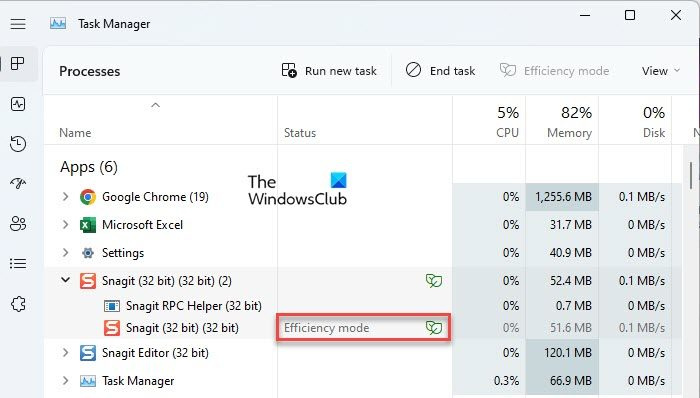
మీరు Windows 11 PCలో సమర్థత మోడ్ను ఎలా ప్రారంభించవచ్చో ఇక్కడ ఉంది:
విండోస్ ఇరుక్కోవడానికి ఆకృతీకరించుటకు సిద్ధమవుతోంది
- తెరవండి టాస్క్ మేనేజర్ .
- వెళ్ళండి ప్రక్రియలు ట్యాబ్
- విస్తరించు/కుదించు చిహ్నాన్ని క్లిక్ చేయడం ద్వారా కావలసిన అప్లికేషన్ కోసం ప్రాసెస్ ట్రీని విస్తరించండి ( > ) చిహ్నం.
- ప్రక్రియను ఎంచుకుని, బటన్పై క్లిక్ చేయండి సమర్థవంతమైన మోడ్ టాస్క్ మేనేజర్ విండో ఎగువన ఎంపిక. ప్రత్యామ్నాయంగా, మీరు కోరుకున్న ప్రక్రియపై కుడి-క్లిక్ చేసి, 'సమర్థవంతమైన మోడ్'ని ఎంచుకోవచ్చు.
- నొక్కండి సమర్థత మోడ్ను ఆన్ చేయండి కనిపించే నిర్ధారణ విండోలో బటన్.
ఇది ఎంచుకున్న ప్రక్రియ కోసం సమర్థత మోడ్ను ప్రారంభిస్తుంది.
మీరు స్థితి కాలమ్ని చూడటం ద్వారా ఏ ప్రాసెస్లు సమర్థత మోడ్ని ఉపయోగిస్తున్నాయో కూడా తనిఖీ చేయవచ్చు. ఈ ఫీచర్ ప్రారంభించబడిన ప్రక్రియలు సమర్థత మోడ్ లేబుల్ను ప్రదర్శిస్తాయి. దాని చైల్డ్ ప్రాసెస్లలో దేనికైనా సమర్థత మోడ్ ప్రారంభించబడితే పేరెంట్ ప్రాసెస్ లీఫ్ చిహ్నాన్ని కూడా ప్రదర్శిస్తుంది.
గమనిక: కొన్ని ప్రక్రియల కోసం, సమర్థత మోడ్ పరామితి కావచ్చు బూడిద రంగు . ఈ కోర్ విండోస్ ప్రక్రియలు మరియు అటువంటి ప్రక్రియల యొక్క డిఫాల్ట్ ప్రాధాన్యతను మార్చడం వలన మీ కంప్యూటర్ను ప్రతికూలంగా ప్రభావితం చేయవచ్చు.
ఎకానమీ మోడ్ను ఎలా ఆఫ్ చేయాలి
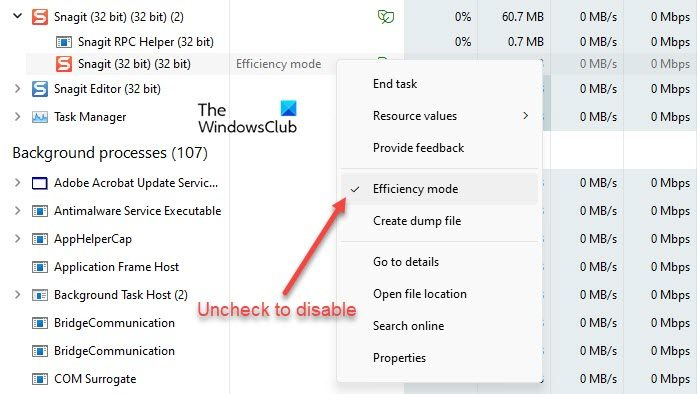
టాస్క్ మేనేజర్లోని ఎఫిషియెన్సీ మోడ్ ఆప్షన్ టోగుల్ బటన్ లాగా పనిచేస్తుంది. అందువల్ల, మీరు ప్రాసెస్ని ఎంచుకుని, టాస్క్ మేనేజర్ విండో యొక్క కమాండ్ బార్లోని ఎఫిషియెన్సీ మోడ్ను క్లిక్ చేయడం ద్వారా ఏదైనా ప్రక్రియ కోసం దాన్ని నిలిపివేయవచ్చు. మీరు ప్రాసెస్ యొక్క సందర్భ మెనులో సమర్థత మోడ్ అంశాన్ని ఎంపిక చేయడం ద్వారా కూడా దీన్ని చేయవచ్చు.
వనరుల వినియోగాన్ని తగ్గించడానికి మీరు Windows 11లో సమర్థత మోడ్ను ఎలా ఉపయోగించవచ్చో ఇక్కడ ఉంది. ఈ పోస్ట్ మీకు సహాయకరంగా ఉందని ఆశిస్తున్నాను. మరిన్ని Windows చిట్కాలు మరియు ట్రిక్ల కోసం ఈ స్థలాన్ని అనుసరించండి.
విండోస్ టాస్క్ మేనేజర్లో ఎఫిషియెన్సీ మోడ్ అంటే ఏమిటి?
విండోస్ 11లో ఎఫిషియెన్సీ మోడ్ అనేది ఒక కొత్త ఫీచర్, ఇది వినియోగదారులను తక్కువ ప్రాధాన్యతతో ఐడిల్ బ్యాక్గ్రౌండ్ ప్రాసెస్లను అమలు చేయడానికి వీలు కల్పిస్తుంది, అయితే ముందు భాగంలో ప్రతిస్పందనను పెంచడానికి, బ్యాటరీ జీవితాన్ని మెరుగుపరచడానికి, థర్మల్ నాయిస్ను తగ్గించడానికి మరియు CPU వినియోగాన్ని తగ్గించడానికి తక్కువ CPU పవర్ వినియోగించబడుతుంది. ఇది విండోస్ 10లో లభించే ఎకో మోడ్ను పోలి ఉంటుంది. ఈ రెండు ఫీచర్లు మైక్రోసాఫ్ట్లో భాగమే. సస్టైనబుల్ సాఫ్ట్వేర్ ఇనిషియేటివ్ .
నేను Windows 11లో సమర్థత మోడ్ను ప్రారంభించాలా?
సమర్థత మోడ్ CPU వినియోగాన్ని తగ్గించడానికి మరియు Windows 11 పరికరాల బ్యాటరీ జీవితాన్ని పొడిగించడానికి రూపొందించబడింది. మీరు మీ సిస్టమ్లో బహుళ ప్రాసెస్లను అమలు చేస్తున్నట్లయితే, కొన్ని నిష్క్రియ నేపథ్య ప్రక్రియలను సమర్థత మోడ్లో ఉంచడం ద్వారా మీ సిస్టమ్ పనితీరును మెరుగుపరచవచ్చు. అయితే, కొన్ని ప్రక్రియల కోసం, మీరు ఎటువంటి ముఖ్యమైన మార్పులను గమనించకపోవచ్చు. నేను SnagItతో చేసినట్లుగా కొన్ని ప్రోగ్రామ్లు కూడా క్రాష్ కావచ్చు. కాబట్టి మీరు సమర్థత మోడ్ ఏ ప్రక్రియతో పనిచేస్తుందో చూడటానికి మీ ముగింపులో తనిఖీ చేయాలి.
విండోస్ 11లో ఎఫిషియన్సీ మోడ్ని ఎనేబుల్ చేయడం ఎలా?
మీరు Windows Task Manager ద్వారా వ్యక్తిగత యాప్లు లేదా ప్రాసెస్ల కోసం Windows 11లో సమర్థత మోడ్ను ప్రారంభించవచ్చు. WinX మెనూని ప్రారంభించడానికి స్టార్ట్ బటన్పై కుడి-క్లిక్ చేసి, టాస్క్ మేనేజర్ ఎంపికను ఎంచుకోండి. అప్పుడు ప్రాసెస్ల ట్యాబ్కు వెళ్లండి. విస్తరించు/కుదించు (>) చిహ్నాన్ని క్లిక్ చేయడం ద్వారా అప్లికేషన్ కోసం ప్రాసెస్ ట్రీని విస్తరించండి. కావలసిన ప్రక్రియను ఎంచుకుని, ఆపై కమాండ్ బార్ ప్రాంతంలో సమర్థత మోడ్ ఎంపికను క్లిక్ చేయండి. మీరు ప్రాసెస్ని రైట్-క్లిక్ చేసి, ప్రాసెస్ కోసం ఎనేబుల్ చేయడానికి ఎఫిషియెన్సీ మోడ్ ఎంపికను కూడా ఎంచుకోవచ్చు.
ఇంకా చదవండి: Windowsలో 100% డిస్క్ వినియోగం, అధిక CPU, మెమరీ లేదా పవర్ వినియోగాన్ని పరిష్కరించండి.విండోస్ లాగాన్ అప్లికేషన్